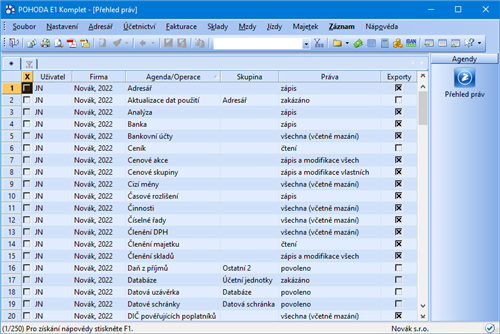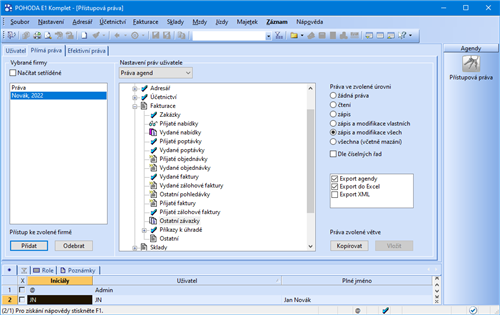
CTRL+SHIFT+U
Otevře agendu Přístupová práva.
V agendě Nastavení/Přístupová práva/Uživatelé zapisuje administrátor jednotlivé uživatele a přiděluje jim přístupová práva k dílčím agendám a funkcím programu. Práva uživatele mohou být stejná pro všechny účetní jednotky (tzv. globální práva) nebo je možné nastavit rozdílná práva pro přístup do každé konkrétní firmy.
Uživatelské nastavení, šablony, oblíbené záznamy a upravený vzhled agend uchovává POHODA pro každého uživatele zvlášť.
Systém uživatelských práv doporučujeme používat vždy, když s programem POHODA pracuje více osob (ať už na jednom, nebo v případě síťové verze na více počítačích). Zavedení uživatelů je potřeba také v případě, má-li být na dokladových sestavách vytištěno jméno uživatele, který doklad vystavil.
Do agendy Přístupová práva má přístup buď administrátor systému označený jako uživatel Admin, nebo uživatel, který obdrží od administrátora právo k provádění této operace. U takového uživatele stačí zatrhnout volbu Přístupová práva. Program při přihlášení uživatele nevyžaduje zadání uživatelského hesla do té doby, než je heslo zadáno u administrátora (viz Aktivace systému práv).
Řady POHODA E1 a POHODA SQL umožňují nastavení práv k jednotlivým číselným řadám, bankovním účtům a střediskům.
Uživatel je definován zápisem do agendy Přístupová práva/Uživatelé na záložce Uživatel. Každý uživatel má jméno, kterým se přihlašuje do systému, a iniciály, které jsou zapsány u každého záznamu, který tento uživatel v programu zapsal nebo pozměnil. Dále je možné uvést plné jméno uživatele, které se zobrazí při tisku na tiskových sestavách, jeho telefon, e-mail a volitelně také vstupní heslo. Údaj v poli Profil určuje uživatelské nastavení programu.
Indikace uživatele


Iniciály uživatele, který zapsal nebo naposledy upravil aktuální záznam, jsou zobrazeny v pravém horním rohu formuláře aktuálního záznamu pod tlačítkem místní nápovědy. Iniciály uživatele, který je momentálně přihlášený do programu, jsou indikovány ve stavovém řádku. Jméno a práva uživatele k otevřené agendě zjistíte tak, že nad panel uživatele ve stavovém řádku najedete kurzorem myši.
Administrátor může určitým skupinám uživatelů přiřadit stejný profil, což znamená, že tito uživatelé budou mít uživatelské nastavení společné. Pokud jeden z uživatelů skupiny změní některá nastavení, projeví se tato změna u všech uživatelů se stejným profilem.
Administrátor (Admin) může ostatním uživatelům změnit heslo, aniž by musel znát heslo staré.
Administrátor je programem definovaný uživatel s neomezenými právy. V programu je uvedený jako Admin s iniciály @. Po instalaci programu a jeho prvním spuštění je uživatel automaticky administrátorem bez vstupního hesla, což znamená, že správa uživatelů a jejich práv je vypnutá.
Jednotlivým uživatelům můžete nastavit práva k agendám, které jsou do programu POHODA přidány v rámci vydaných aktualizací.
Stromová struktura na záložce Práva v sekci Nastavení práv uživatele znázorňuje jednotlivé části programu, ke kterým je možné nastavit práva. Pro lepší orientaci jsou jednotlivé agendy a funkce uspořádány podobně jako v hlavní nabídce programu POHODA.
Jednotlivé větve můžete rozbalovat stejným způsobem jako v aplikaci Průzkumník ve Windows, tzn. kliknutím myší na čtvereček před ikonou. Můžete využít i klávesy plus (+) a mínus (–) na numerické části klávesnice.
Práva může administrátor nastavit uživateli pro konkrétní položku větve ve stromové struktuře nebo pro celou větev. Má-li uživatel nastaveno oprávnění pro celou větev, platí nastavené oprávnění i pro ostatní položky této větve. Oprávnění je vždy znázorněno ikonou před názvem větve či položky. Pokud mají jednotlivé položky v dané větvi stejné oprávnění, je ikona pro příslušné oprávnění uvedena i před názvem celé větve.
Administrátorské funkce
Jednotlivým uživatelům je možné nastavit práva ke speciálním operacím, a to ve stromové struktuře pod volbou Administrátorské funkce. Uživateli můžete nastavit právo např. na hromadné operace, export databáze do Accessu či změnu účetního období.
Sekce Práva ve zvolené úrovni slouží k nastavení přístupových práv pro zvolenou větev nebo položku stromové struktury. Jednotlivá práva jsou rozlišena ikonou:
V řadě POHODA E1 si můžete kompletní přístupová práva uživatele zobrazit na záložce Efektivní práva.
 žádná práva – uživatel nemá pro danou položku nebo větev žádná práva,
žádná práva – uživatel nemá pro danou položku nebo větev žádná práva,
 čtení – uživatel má právo prohlížet záznamy, ale nemůže je modifikovat ani přidávat,
čtení – uživatel má právo prohlížet záznamy, ale nemůže je modifikovat ani přidávat,
 zápis – uživatel má právo prohlížet záznamy a přidávat další,
zápis – uživatel má právo prohlížet záznamy a přidávat další,
 zápis a modifikace vlastních – uživatel má právo prohlížet záznamy, přidávat další a jím vytvořené záznamy modifikovat,
zápis a modifikace vlastních – uživatel má právo prohlížet záznamy, přidávat další a jím vytvořené záznamy modifikovat,
 zápis a modifikace všech – uživatel má právo prohlížet, přidávat a modifikovat všechny záznamy,
zápis a modifikace všech – uživatel má právo prohlížet, přidávat a modifikovat všechny záznamy,
 všechna (včetně mazání) – uživatel má právo přidávat, prohlížet, modifikovat a mazat všechny záznamy, tzn. přístup bez omezení.
všechna (včetně mazání) – uživatel má právo přidávat, prohlížet, modifikovat a mazat všechny záznamy, tzn. přístup bez omezení.
Práva na tiskové sestavy
Administrátor může uživateli přiřadit práva také pomocí role definované v agendě Nastavení/Přístupová práva/Role.
Zabezpečení firemních dat můžete zvýšit prostřednictvím nastavení práv k tiskovým sestavám. Na záložce Přímá práva v sekci Nastavení práv uživatele vyberete z výklopného seznamu typ Tiskové sestavy a z druhého výklopného seznamu vyberete požadovanou agendu, ke které chcete nastavit přístupová práva k sestavám. Práva může administrátor nastavit uživateli pro konkrétní tiskové sestavy ve stromové struktuře, pro tiskové sestavy celé agendy nebo pro všechny sestavy v agendách.
V řadách POHODA E1 a POHODA SQL je možné definovat práva na různé typy exportů po agendách, a tím zvýšit zabezpečení dat.
Kromě toho můžete konkrétnímu uživateli nastavit, má-li být po aktivaci systému práv automaticky přihlášen do programu, mít zobrazenu informační plochu, zda může přidávat a editovat přístupová práva ostatním uživatelům nebo stahovat aktualizace apod. To vše nastavíte na záložce Uživatel.
Přístupová práva je možné nastavit k jednotlivým účetním jednotkám zvlášť na záložce Práva v sekci Vybrané firmy. Tento režim umožňuje i nastavení práv k jednotlivým pokladnám a skladům konkrétní účetní jednotky.
Hromadné vložení více účetních jednotek najednou provedete pomocí povelu Přidat vše.
Po vložení účetní jednotky pomocí tlačítka Přidat se pro každou firmu přidá nová stromová struktura Práva firmy – název firmy, která udržuje nastavení přístupu uživatele k této konkrétní účetní jednotce. Počáteční nastavení práv firmy se převezme z hlavní stromové struktury Práva. Tímto můžete urychlit nastavení přístupu k více účetním jednotkám.
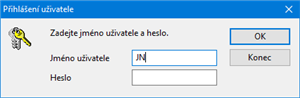
Pokud nejsou nastavena práva pro vybrané firmy, nastavují se přístupová práva uživatele ke všem účetním jednotkám najednou. V praxi to znamená, že má uživatel přístup a stejná práva ke všem účetním jednotkám.
Zatržením volby Dle číselných řad se do stromu nastavení práv uživatele přidají číselné řady příslušné agendy nastavené v agendě Číselné řady. K těmto číselným řadám můžete přiřadit stejná práva jako pro agendu. Volba Žádná práva u číselné řady určuje, že uživatel nebude mít přístup k dokladům s touto číselnou řadou. Stejným způsobem můžete nastavit práva pro zobrazení skladových pohybů a účetních záznamů v deníku podle středisek, a to zatržením volby Dle středisek.
Systém práv můžete zrušit pomocí povelu Deaktivovat.
Používání systému uživatelských práv zapnete tlačítkem Aktivovat přístupová práva. Pokud nemá administrátor zadané heslo, zobrazí se dialogové okno pro změnu hesla. Poté se při každém spuštění programu musí každý uživatel přihlásit jménem a heslem.
POHODA nabízí možnost nastavení pravidel, podle kterých si mají uživatelé vytvářet svá hesla. Tato pravidla mohou po uživatelích vyžadovat, aby své heslo kombinovali z malých i velkých písmen, ale i číslic a speciálních znaků. Bezpečnost hesla je možné zvýšit nastavením minimální délky hesla.
Parametry hesla se nastavují pouze u uživatele typu Admin v agendě Nastavení/Přístupová práva/Uživatelé na záložce Uživatel. Tlačítko Nastavit otevře dialogové okno Pravidla hesla. Zde se určí parametry, které musí každé heslo splňovat. Pokud nebude stávající heslo uživatele při přihlášení splňovat nastavené parametry, zobrazí se dialogové okno pro změnu hesla. Při zadání nového hesla, které nebude parametry splňovat, zobrazí POHODA nápovědu s informací, jaké parametry jsou pro heslo nastaveny.
Role
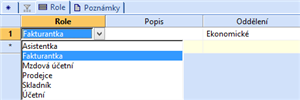
Role jsou definovány zápisem do agendy Přístupová práva/Role. Každá role má název a popis a je možné ji přiřadit jednomu i více vybraným uživatelům. K roli lze nastavit přístupová práva k jednotlivým agendám a funkcím programu. Jednotlivé role se mohou skládat z podrolí, které přiřadíte na záložce Podrole v tabulce agendy.
Na záložce Přiřazeno v tabulce agendy uvidíte, kterým uživatelům byla zvolená role přiřazená, resp. u kterých rolí je použitá jako podrole.
Definované role přiřadíte vybraným uživatelům v agendě Přístupová práva/Uživatelé na záložce Role.
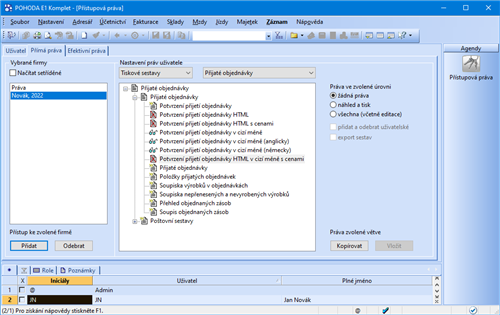
Agenda Nastavení/Přístupová práva/Přehled práv vám umožní zobrazit souhrn práv dle vybraných účetních jednotek a uživatelů.
Seznam práv můžete vytvořit pomocí průvodce, kterého vyvoláte z nabídky Záznam/Vytvořit…